电脑启动后一直黑屏怎么办无信号
电脑启动后一直黑屏无信号是许多用户在日常使用中可能遇到的问题。尤其是在中国市场,随着电脑普及率的不断提高,这类问题频繁出现,给用户带来了诸多困扰。本文将针对“电脑启动后一直黑屏无信号”的故障现象,结合常见原因及解决方法,帮助广大用户快速排查问题,恢复电脑正常使用。

一、了解问题现象
当我们按下电脑的电源键后,机器启动,但屏幕始终保持黑屏状态,有时显示器还会提示“无信号输入”或直接保持待机状态。这种情况表明电脑主机无法向显示器正常输出视频信号,导致无法显示桌面或启动画面。
二、可能的原因分析
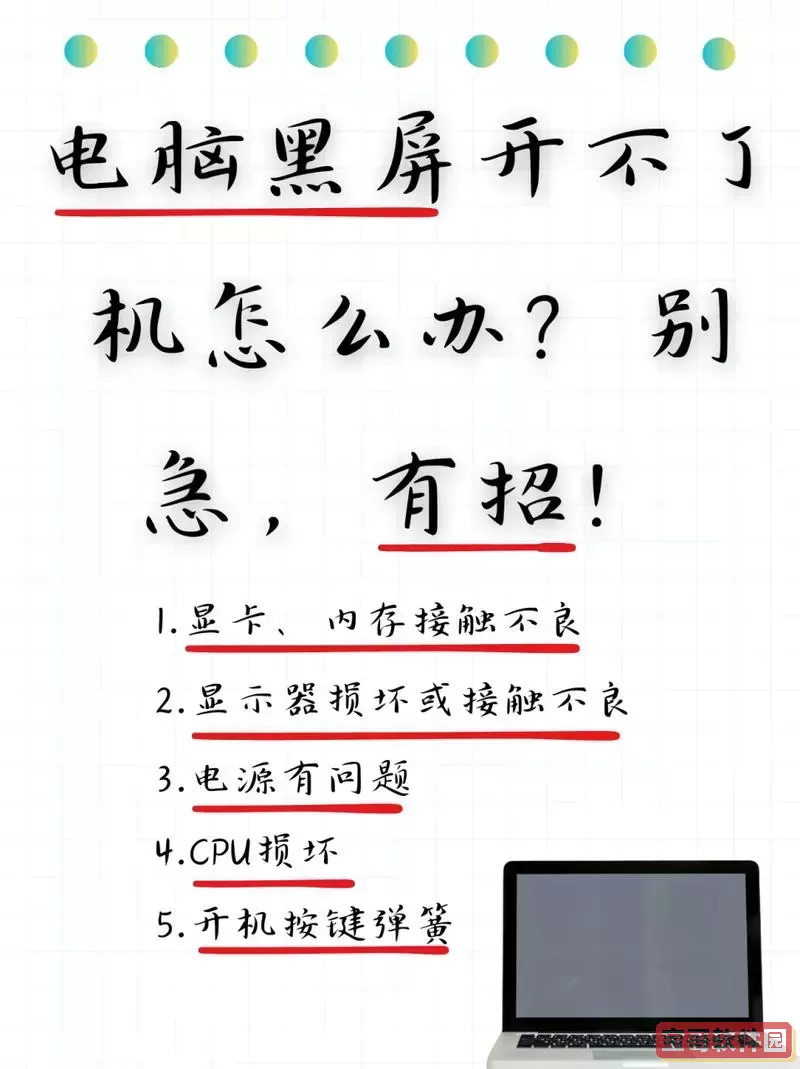
1. 显示器故障:显示器自身的硬件损坏、线缆接触不良或电源问题,会导致无法接收视频信号。常见表现是显示器电源灯不亮、切换信号源无反应。
2. 视频连接线问题:VGA、HDMI、DP等连接线若出现断线、弯折、松脱等情况,影响数据传输,导致显示器无信号。
3. 显卡问题:显卡接口松动、显卡损坏或驱动异常均可能造成无信号现象。显卡是电脑与显示器之间的桥梁,任何问题都将影响输出。
4. 主板问题:主板内部故障、BIOS异常或内存松动,也可导致无法正常启动及输出信号。
5. 电源问题:电脑电源不稳定或供电不足,可能导致硬件不能正常运行,屏幕无信号。
三、解决方法详解
1. 检查显示器和电源连接
首先确认显示器是否通电,观察显示器上的指示灯是否正常亮起。如果指示灯不亮,检查插座和电源线是否稳定连接;更换插座或者电源线试试。
2. 确认视频线连接情况
断开视频线,清理接口上的尘埃或氧化层,再重新插紧确保接触良好。若条件允许,可以更换一条视频线排除线材损坏。
3. 尝试更换接口或显示器
如果电脑支持多种视频接口(如HDMI和VGA),可以尝试更换接口或连接另一台显示器,确认是否是显示器或接口问题。
4. 检测显卡和内存
开机后观察机箱内风扇和显卡风扇是否转动,如风扇不转可能显卡或主板故障。关闭电源后打开机箱,拔插显卡和内存条,清理金手指上的灰尘再重新安装,以确保接触良好。
5. 进入安全模式或BIOS
如果可以听到电脑启动声音,但屏幕没有显示,可以尝试连接电视或其他显示设备,进入BIOS界面。如果BIOS界面正常显示,说明硬件基本正常,问题可能出在系统或驱动。
6. 重置BIOS
主板上一般有CMOS电池或者跳线,用于重置BIOS。关闭电源,取出CMOS电池约五分钟后重新安装,可以排除BIOS设置异常导致的启动问题。
7. 检查电源供应器
电源供应器老化或功率不足,会导致电脑硬件无法正常启动。更换或测试电源是排查步骤之一。
四、注意事项及预防建议
1. 使用电脑时,保持机箱内部及接口清洁,避免灰尘积累造成接触不良。
2. 避免频繁插拔视频线或硬件,尽量减少机械损伤。
3. 选购质量合格的电脑配件,避免劣质产品引发故障。
4. 定期备份重要数据,防止因硬件故障造成资料丢失。
五、总结
电脑启动后黑屏无信号的问题虽令人烦恼,但通过系统排查显示器、电源线、显卡、内存等硬件组件,大多数问题都能被快速发现并解决。在中国市场,各类电脑品牌和型号复杂,用户可以结合上述方法,针对自身硬件配置逐步排查。若遇到自行排查无法解决的情况,建议及时联系专业售后或电脑维修人员,避免因盲目拆装导致更严重的硬件损坏。掌握基本的故障诊断知识,能够提升用户应对问题的能力,保障电脑稳定运行。
版权声明:电脑启动后一直黑屏怎么办无信号是由宝哥软件园云端程序自动收集整理而来。如果本文侵犯了你的权益,请联系本站底部QQ或者邮箱删除。


















